Dosyaların ne kadar yer kapladığı. Sabit disk alanını kim yedi? Tarayıcı, WinDirStat ve Space Sniffer analizörlerinin karşılaştırılması
Sık sık sabit diskte kaplanan alanla ilgili sorular alıyorum: kullanıcılar, sabit diskteki alanın ne olduğu, diski temizlemek için nelerin çıkarılabileceği, boş alanın neden sürekli azaldığı ile ilgileniyorlar.
Bu makalede - analiz için ücretsiz yazılıma kısa bir genel bakış hard disk (veya daha doğrusu üzerindeki alan), hangi klasörlerin ve dosyaların fazladan gigabayt kullandığı hakkında görsel olarak bilgi edinmenize, diskinizde nerede, ne ve hangi birimlerde depolandığını anlamanıza ve bu bilgilere dayanarak onu temizlemenize olanak tanır. Tüm programlar Windows 8.1 ve 7'yi destekliyor ve ben bunları Windows 10'da test ettim - kusursuz çalışıyorlar.
Çoğu zaman, "sızan" disk alanının otomatik dosya indirmesinden kaynaklandığını unutmayın. windows güncellemeleri, geri yükleme noktalarının oluşturulması ve programların çökmesi, bunun sonucu olarak birkaç gigabayt alan geçici dosyalar sistemde kalabilir.
Bu yazının sonunda, eğer böyle bir ihtiyaç ortaya çıkarsa, sabit diskinizde yer açmanıza yardımcı olacak ek materyaller sitede vereceğim.
WinDirStat Disk Alanı Analizcisi
WinDirStat, bu incelemedeki iki ücretsiz programdan biridir ve kullanıcılarımız için alakalı olabilecek Rusça bir arayüze sahiptir.
WinDirStat'ı başlattıktan sonra, program otomatik olarak ya tüm yerel diskleri analiz etmeye başlar ya da dilerseniz seçilen disklerde kaplanan alanı tarar. Bilgisayarınızdaki belirli bir klasörün ne yaptığını da analiz edebilirsiniz.

Sonuç olarak, program penceresinde toplam alanın boyutunu ve yüzdesini gösteren ağaç benzeri bir klasör yapısı görüntülenir.

Alt kısım, klasörlerin ve içeriklerinin grafiksel bir temsilini görüntüler; bu, sağ üst kısımdaki bir filtre ile de ilişkilendirilir; bu, tek tek dosya türlerinin kapladığı alanı hızlı bir şekilde belirlemenize olanak tanır (örneğin, ekran görüntüsümde, .tmp uzantılı belirli bir büyük geçici dosyayı hızlı bir şekilde bulabilirsiniz) ...
WinDirStat'ı https://windirstat.info/download.html resmi web sitesinden indirebilirsiniz.
Ücretsiz Disk Analyzer
Extensoft tarafından sunulan Free Disk Analyzer, Rusça'da sabit disk kullanımını analiz etmek için kullanılan başka bir yardımcı programdır; bu, alan tarafından neyin işgal edildiğini kontrol etmenizi, en büyük klasörleri ve dosyaları bulmanızı ve analize dayalı olarak, HDD'deki alanı temizleme konusunda bilinçli bir karar vermenizi sağlar.
Programı başlattıktan sonra, pencerenin sol tarafında, sağda ağaç benzeri bir disk ve klasör yapısı göreceksiniz - şu anda seçili klasörün içeriği, boyutu, kaplanan alanın yüzdesini ve klasör alanının grafik gösterimini içeren bir diyagramı.

Ek olarak, Free Disk Analyzer, "En Çok büyük dosyalarHızlı bir şekilde bulmak için "ve" en büyük klasörler "ile hızlı erişim düğmeleri windows yardımcı programları "Disk Temizleme" ve "Program Ekle veya Kaldır".
Programın resmi web sitesi: http://www.extensoft.com/?p\u003dfree_disk_analyzer (Şu adresteki web sitesinde şu an buna Free Disk Usage Analyzer denir).
Disk konusunda bilgili
Site analizcisinin ücretsiz sürümü disk diski Savvy (ücretli bir Pro sürümü de var), Rusça'yı desteklemese de, belki de burada listelenen tüm araçların en işlevsel olanıdır.

Mevcut seçenekler arasında, yalnızca işgal edilen disk alanının görsel bir görüntüsü ve klasörlere göre dağıtımı değil, aynı zamanda dosyaları türe göre sınıflandırmak, gizli dosyaları incelemek, ağ sürücülerini analiz etmek ve diyagramları görüntülemek, kaydetmek veya yazdırmak için esnek seçenekler de bulunmaktadır. farklı şekillerdisk alanı kullanımıyla ilgili bilgileri temsil eden.

İndir ücretsiz sürüm Disk Savvy http://disksavvy.com resmi sitesinden yapabilirsiniz.
TreeSize Ücretsiz
TreeSize Free yardımcı programı, aksine, sunulan programların en basitidir: güzel diyagramlar çizmez, ancak bir bilgisayara kurulum olmadan çalışır ve biri için önceki seçeneklerden daha bilgilendirici görünebilir.
Program başlatıldıktan sonra, işgal edilen disk alanını veya seçtiğiniz klasörü analiz eder ve işgal edilen disk alanıyla ilgili tüm gerekli bilgileri görüntüleyen hiyerarşik bir yapıda sunar.

Ek olarak, programı dokunmatik ekranlı cihazlar için arayüzde başlatmak mümkündür (Windows 10 ve Windows 8.1'de). TreeSize Ücretsiz resmi web sitesi: https://jam-software.com/treesize_free/
SpaceSniffer
SpaceSniffer, sabit sürücünüzdeki klasörlerin yapısını WinDirStat'ın yaptığı gibi anlamanıza izin veren ücretsiz bir taşınabilir (bilgisayara kurulum gerektirmez) bir programdır.

Arayüz, diskteki hangi klasörlerin en fazla alanı kapladığını görsel olarak belirlemenize, bu yapıda gezinmenize (çift tıklama kullanarak) ve ayrıca görüntülenen verileri türe, tarihe veya dosya adına göre filtrelemenize olanak tanır.
SpaceSniffer'ı buradan ücretsiz olarak indirebilirsiniz (resmi site): www.uderzo.it/main_products/space_sniffer (not: programı Yönetici adına çalıştırmak daha iyidir, aksi takdirde bazı klasörlere erişimin reddedildiğini bildirecektir).
Bitirme müsait yer açık sistem diski (çoğu durumda, bu "C" sürücüsüdür) kullanıcı için bariz sorunlar yaratır. Üstelik bu modun kendisinde işletim sistemi istikrarsız çalışabilir - güçlü "frenleme", rastgele program çökmeleri ve diğer sorunlar olabilir. Ne yazık ki, Windows'un bir özelliği vardır - sürekli olarak çöp biriktirir ve onu bulmak her zaman kolay değildir. Ayrıca, tabii ki, beceriksiz kullanıcı eylemleri de göz ardı edilemez.
Disk alanını neyin kapladığını nasıl anlarsınız?
Başlamak için, standart kullanıcı klasörlerini - "Masaüstü" ve "Belgeler", "İndirilenler" klasörünü ve kök bölümündeki herhangi bir geçici klasörleri kontrol etmeniz gerekir. Ardından, yüklü programlar listesine bakın.
Size yardımcı olabilecek harika küçük (ve en az ücretsiz olmayan) bir program var - SequoiaView (virüslere karşı kontrol edildi). Kurun ve istenen diski taramaya başlayın. Çalışmanın sonucu tüm dosyaların görsel bir diyagramı olacak, hemen dikkat etmeye değer devasa dosyaları göreceksiniz. Şöyle görünüyor:
"Kare" nin üzerine geldiğinizde, ne tür bir dosya olduğunu, nerede olduğunu, tüm bölümün yüzde kaçını kapladığını öğrenebilirsiniz. Ayrıca, bir renk şeması da ekleyebilirsiniz, böylece dosyalar farklı şekiller farklı renklerde renklendirilecektir.
Yer açmak için ne yapmalı?
Standardı kullanmak en iyisidir windows aracı... İstenen diske sağ tıklayın, özellikleri seçin ve ardından "Disk Temizleme" ye tıklayın. Bir sihirbaz, prosedür boyunca size rehberlik etmeye başlayacaktır. Daha ciddi adımlar atmayı önermiyorum, bu sadece durumu daha da kötüleştirebilir.
Uygun ücretsiz program bilgisayarınızdaki klasörlerin boyutunu belirlemek için. Çalışmanın sonucu, tüm klasörlerin boyutlarını açıkça gösteren uygun bir şema şeklinde görüntülenir.
Sabit disk alanının aniden tükenmesi çok sinsi bir özelliğe sahiptir :). Ve "X saat" geldiğinde, ateşli bir şekilde düşünmeye başlarız, en sevdiğimiz sabit diski puanlamak için tam olarak ne kullandık. Ve 10 gigabaytın altındaki "geçen hafta" indirdiğimiz görüntüyü zamanında hatırlarsak iyi olur ... Ama değilse?
Her durumda, özel programlar kullanmak artık ihtiyacımız olmayan dosyaları manuel olarak aramaktan daha kolaydır, ancak çok fazla yer kaplar. Bugün size, dedikleri gibi, sabit diskinizde bazen gereksiz dosyalar tarafından ne kadar yer kaplandığını kendi gözlerinizle görmenizi sağlayan harika bir yardımcı programla tanıştıracağım.
Bu program WinDirStat... Başlıca avantajı, sabit sürücüyü taradıktan sonra, yalnızca bir dosya ağacı değil, aynı zamanda bir şema biçiminde tam istatistikleri de görüntülemesidir. işgal edilen yer PC'mizde. WinDirStat, çalışma prensibi ve boş alan izleme sorununun uygulanmasına yönelik yaklaşımla, TreeSize Professional adlı ücretli programa benzer:
WinDirStat'ın ücretli analog TreeSize ile karşılaştırılması
Ücretli muadilinin aksine, WinDirStat sisteme entegre olmuyor ve bu da tarama hızını biraz yavaşlatıyor. Programın eksiklikleri arasında, dosya listelerini kaydetmenin ve yazdırmanın imkansızlığının yanı sıra gereksiz ve yinelenen dosyaları bulmak için bir mekanizmanın olmaması da var.
Ayrıca, her iki programın da bazı (ücretsiz dahil) yardımcı programlarda bulunan seçili klasörlerin boyutunu izleme işlevi yoktur. Geri kalanına gelince, WinDirStat ile çalışmak herhangi bir şikayete yol açmaz.
WinDirStat'ı Yükleme
Program, standart yükleyici çalıştırılarak kurulur. İlk iletişim kutusunda, sözleşmeyi kabul etmeniz ("Kabul ediyorum" kutusunu işaretleyin) ve ardından "İleri" düğmesini tıklamanız gerekir:

Kurulum bileşenlerini seçmek için bir pencere görünecektir. Varsayılan olarak, kurulum türü otomatik olarak seçilen Rusça ile "Özel" dir, ancak işaretli olup olmadığını kontrol etmeyi unutmayın. Başarılı bir kontrolden sonra, "İleri" ye tıklayın, kurulum yolunu seçin (standart olanı bırakabilirsiniz) ve kurulum işleminin bitmesini bekleyin. Tamamlandıktan sonra programı çalıştırabileceğiz:

Sabit diskler taranıyor
Açılan WinDirStat penceresinde, tarama için konum seçmemiz istenecektir. Varsayılan olarak, algılanan tüm ortamlar taranır (CD / DVD ve USB sürücüler). Bölümlerden yalnızca birinin "dağınıklığını" izlemeniz gerekiyorsa, anahtarı "Ayrı diskler" konumuna ayarlamanız ve gerekli hacmi işaretlemeniz yeterlidir.
Pekala, belirli bir klasörün "fazla kilolu" olduğundan şüpheleniyorsanız, sadece "Katalog" moduna geçin ve gözat düğmesine basarak, Explorer listesinden seçin.
Bu yüzden, C sürücüsünde neye sahip olduğumuzu bulmayı öneriyorum Bunu yapmak için, sadece "Bireysel sürücüler" moduna geçin ve aşağıdaki listede ihtiyacımız olan bölümü çift tıklayın. Tarama işlemi başlayacak ve bu biraz zaman alabilir. uzun zaman (disk boyutuna bağlı olarak):

Tarama işlemi sırasında, kalan süreyi ve RAM kullanımını durum çubuğunda görebilirsiniz.
Taramanın sonunda, önümüzde aşağıdaki pencere açılacaktır:

Temel olarak, üç bölüme ayrılacaktır. Sol üst - dosya yapısı her bir dizinin boyutu ve ekli dosyaların sayısı hakkında ayrıntılı bilgi içeren seçili bölüm. Dosya ağacının sağında, renk atamalarının açıklamalarını içeren bölümün doldurulduğu dosya türleri hakkında bir rapor göreceksiniz.
Pencerenin her iki üst kısmında, hem dosya türlerinin hem de dizinlerin "en büyüğünden en küçüğüne" ilkesine göre gruplandırıldığını belirtmek gerekir. Bu, en üstte sabit diskte en çok yer kaplayan dizinlerin görüntüleneceği anlamına gelir.
WinDirStat penceresinin üçüncü bölümü - disk haritası - özel ilgiyi hak ediyor. Bu, sabit sürücünün seçilen bölümündeki tüm dosya ve klasörlerin basitleştirilmiş bir düzenidir. Buradaki ilke, belirli bir dosya ne kadar çok yer kaplarsa, dikdörtgen o kadar büyük olacaktır. Dosyalardan birini seçtiğinizde, üstteki alanlar onunla ilgili tüm bilgileri görüntüler:

WinDirStat Araç Seti
Şimdi dikkatimizi araç çubuğuna çevirelim. Burada tüm işlevler birkaç gruba ayrılmıştır.
İlki (soldan sağa), disk haritasını yeniden taramak ve güncellemek için araçlar içerir.
İkinci grupta, seçilen bir dosya veya klasörü açmak, bir yolu kopyalamak, Explorer'ı çağırmak, bir komut satırı başlatmak ve seçilen bir klasörü güncellemek gibi olasılıklar bulacağız.
Sonraki grupta, WinDirStat bize seçilen dosyanın iki tür silinmesini sağlar: Çöp Kutusuna aktarma ve kalıcı silme:


WinDirStat ile, büyüteçli düğmeye ("+" işaretli) tıklayarak tüm diskin haritasından belirli bir klasörün haritasına kolayca geçebiliriz. Normal bir disk kartına geri dönmek için, yandaki düğmeye ("-" işaretli) basmanız yeterlidir.
sonuçlar
WinDirStat, her şeyden önce basitliği ve netliği ile diğer benzer programlardan farklıdır. Bu programla birlikte, gerçekte ne olduğunu görebilirsiniz. hDDve buna göre çok fazla yer kaplayan dosyaları bulmak kolaydır!
Not: Serbestçe kopyalama ve alıntı yapma izni verilir bu makale kaynağa açık bir aktif bağlantı belirtilmesi ve Ruslan Tertyshny'nin yazarlığının korunması şartıyla.
Hepimiz acil soruyu sık sık sorarız: "Sabit disk alanı nereye gitti?" Görünüşe göre ağır bir şey konulmamış, ancak disk inatla zaten% 90 dolu olduğu konusunda ısrar ediyor ve normal çalışmasına izin vermiyor. Hiçbir şey ve böyle bir tahta var! Bugün üç basit, ücretsiz ama etkili disk alanı analizörü ile tanışacağız ve aynı zamanda hangi programın sizin için doğru olduğunu seçeceğiz.
Bu program Tarayıcı olarak adlandırılır ve Almanya'dan bir programcı olan Steffen Gerlach tarafından geliştirilmiştir. Windows için ilk sürüm 14 Mart 1999'da yayınlandı; bugün MAC OS X ve Linux için sürümler var. 12 Temmuz 2012'de yayınlanan 2.13 versiyonuna bakacağız.
Biraz ağırlığında - sadece 150 kb ambalajsız. Üstelik kurulum gerektirmez, yanınızda bir USB flash sürücüde taşınabilir ve herhangi bir bilgisayarda doğrudan çalıştırılabilir. Programımızı indirip neler yapabileceğini görelim.
Evet, zip arşivine geldi. Şimdi çalışmalarına hayran olalım.
Tarayıcıyı, her şeyin aksamadan sorunsuz bir şekilde ilerlemesini umarak başlattık. Ancak, hızla sürüyor: Gözümü kırpacak vaktim yoktu ve program zaten dosyaları izlemeye başlamıştı.
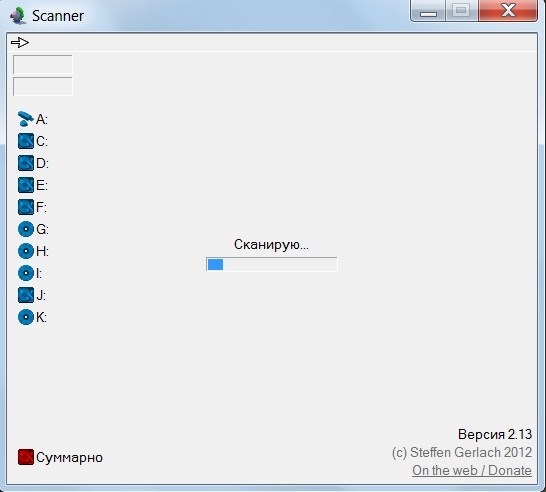
Burada, bilgisayarımdaki tüm diskler basit bir güneş diyagramı şeklinde görüntüleniyor. Tarayıcının bilgileri nerede ve nasıl görüntülediğini görmemiz gerekiyor.
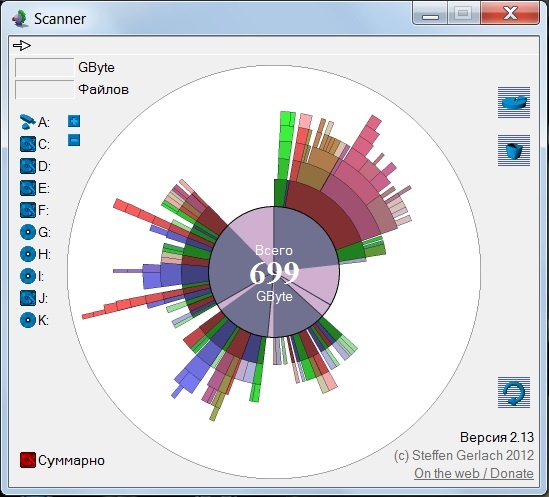
Çemberin merkezinde 699 GB sayısını görüyoruz - bu ne kadar yer kaplıyor sabit sürücüler... İmleci karşımıza çıkan ilk ışına yöneltir ve orada neyin oturduğuna ilgiyle bakarız.
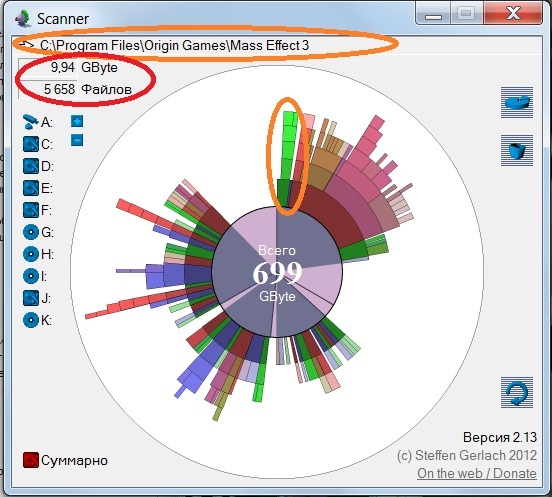
Segmentlerden oluşan bu genişleyen yukarı doğru kuyruk, görebileceğimiz gibi BioVarovsky tarafından işgal edilmiştir. Kitle etkisi 3. Sağ üst köşede, gigabayt ve dosya sayısı gösterilir.
Daha ileri bir göz atalım. Nerede olduğumuzu bulmaya çalışalım sabit disklerama tıka basa dolu oldukları bir yerde. İmleci, yarıçapların çizgileriyle sınırlanan dairenin sektörünün üzerine getirin ve anında bunun J diski olduğunu anlayın. Üzerinde hala 86, 3 GB boş alan var.

Her şeyi detaylı olarak görebilirsiniz. 93.733 dosya 146 GB alan kaplar ve safça kimsenin bundan haberi olmayacağını düşünür. Hayır beyler, kontrol de sizde: Kök dizinleri ve diğer tüm sonuçları görüyorum.
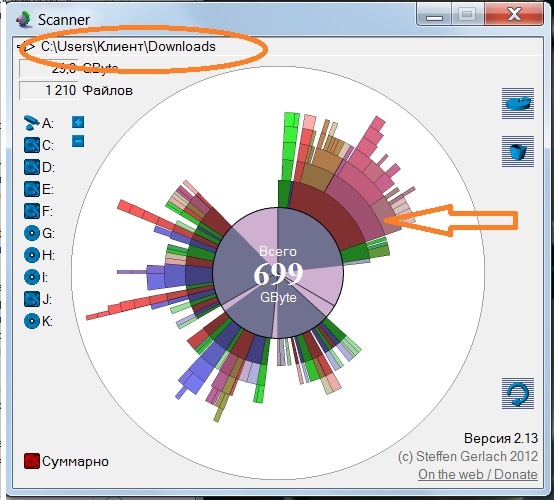
Farenin sağ tuşuyla segmentlerden birine tıklayın; masaüstünde ne saklandığını gördüğümüz bir menü çıkar.
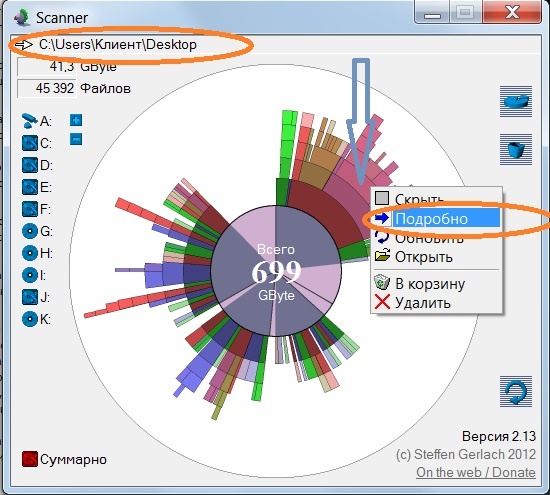
Ve burada en küçük ayrıntısına kadar taranmış bir masaüstü bilgisayarımız var. Bilgi 41.3 gigabayt alır, burada 45392 dosya bulunur.
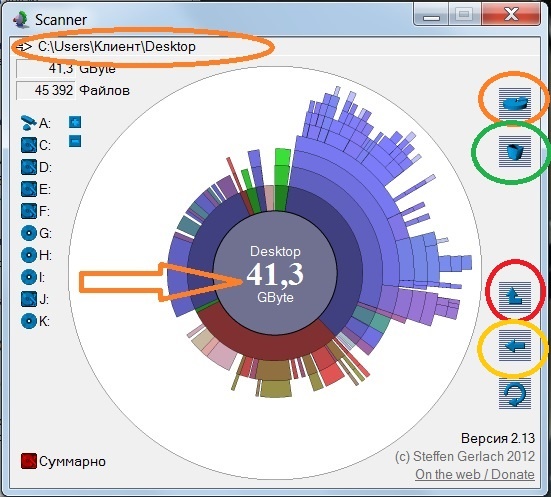
Sağ tarafta düğmeler görüyoruz; üstteki, turuncu bir oval, bizi Program Ekle veya Kaldır'a götürecektir; onun altında, yeşil elipsoidin içinde "Çöp Kutusunu Boşalt"; hemen altında kırmızı vurgulu düğme, akıllıca adlandırılmış "Ana klasör", sarı "Geri" işaretli ve tamamen çıplak "Güncelleme klasörü" yer alıyor. Şimdi gereksiz bir şeyi alıp silelim. Örneğin, uzun zaman önce yıktığım ve oynadığımı unuttuğum Witcher'ın kurtarışları.
Bir bölüme sağ tıklayın, bir menü çıkacaktır.
Evet, aslında orada gereksiz otomatik kaydetme olarak yüz yıl boyunca gizlendiler. Kahrolsun onlara! Tekrar oynatmak istersem, yine de gerekli olmayacak. Ve aynı zamanda ağır babayı arşivle sileceğim.
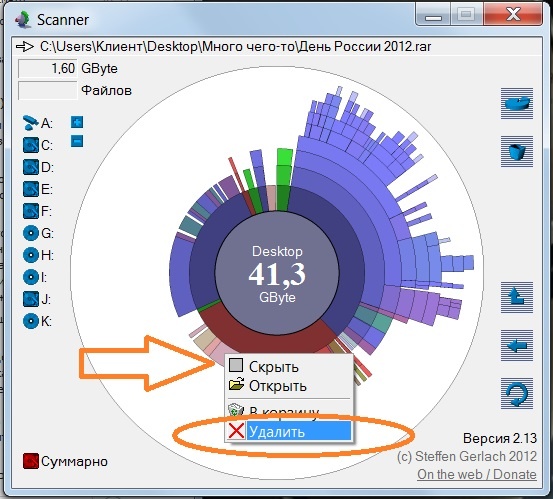
Alt dizinlerden küçük bir şey kaldırdıysanız, bu segmente sağ tıklayın ve "Güncelle" yi seçin.
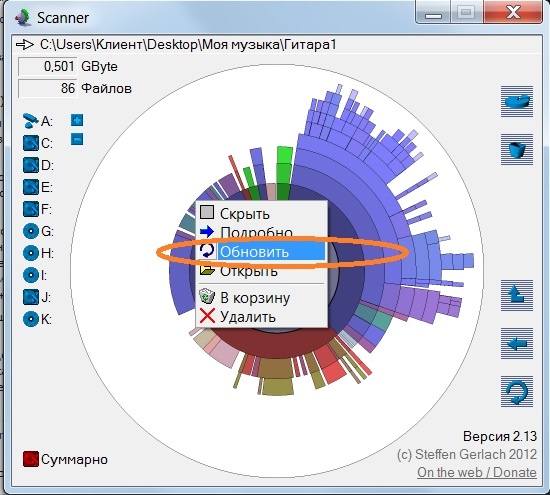
Basit ve son derece etkili bir program değil mi? Her şey sezgisel, net, güzel ve fazla yer kaplamıyor. Ve en önemlisi, bu tarayıcı gözlerinizden gizlenen her şeyi kolayca bulabilir. İyi değil ama sevdiklerinizin hayatının her zaman farkındasınız.
Yakın inceleme için bir sonraki aday Windows Dizin İstatistiklerinin kısaltması olan WinDirStat programıdır.

Bu disk alanı analizörü, 2003 yılında programcılar Bernhard Seufert ve Oliver Schneider tarafından piyasaya sürüldü; yazarlar, Linux için KDirStat programından ilham aldıklarını dürüstçe kabul ediyorlar. En son sürüm Üzerinde çalışacağımız 1.1.2, 2 Eylül 2007'de yayınlandı.
İndirin ve kuruluma başlayın. Rusça'yı seçmeyi unutmayın! Ve programla çalışmamızı basitleştiren çevirmen Sergei Poletaev'e teşekkür etmek için.
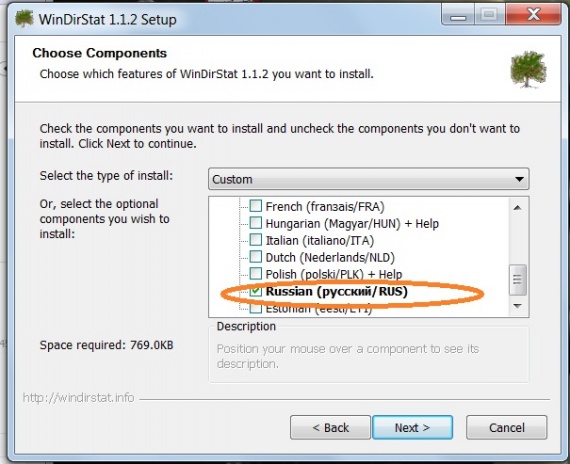
Yüklendi - çalıştırın. WinDirStat, Tarayıcıdan biraz daha yavaş çalışır, ancak yine de viraj alırken yavaşlamaz: hızla bir pencere açar ve analize başlar.
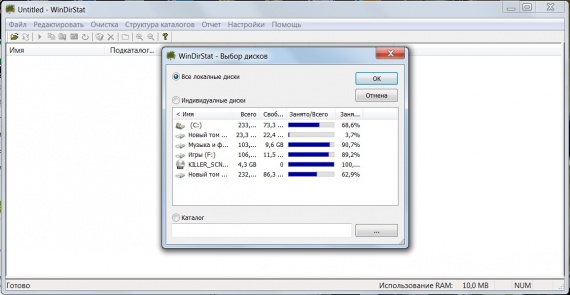
Ayrıntılı bir tarama gitti. Sarı ifadeleri görünce çok korktum; oraya oraya koştular ve sinsice ağızlarını açtılar.
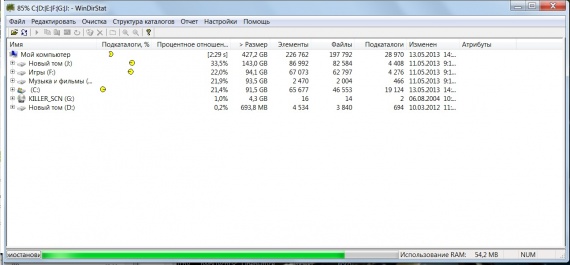
Dehşetle hıçkırarak ve kötü niyetli bir casus yazılımın şu anda bilgisayarımdan birine bilgi aktardığını veya dosyaları canlı canlı yediğini düşünerek, beş altı dakika sürdü, daha fazla değil. WinDirStat çok renkli bir çizim düşündü ve üretti. İnanılmaz ama gerçek: bunlar WinDitStat tarafından yorumlanan sabit disklerdir.
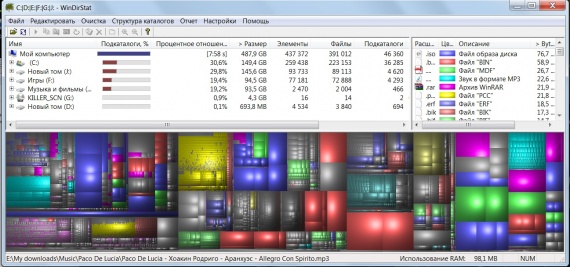
Hmmm, bu renk cümbüşü bir güzellik duygusunun gelişmesi hakkında bazı düşünceleri uyandırıyor. Tamam, başkalarının yaratıcılığını kıyafetlerine göre değerlendirmeyelim, ne yapabileceğini görsek iyi olur. Örneğin, C sürücüsüne tıklayalım Program onu \u200b\u200bhemen beyaz bir dikdörtgenle vurguladı.
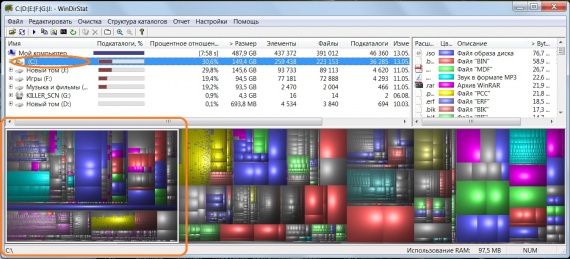
Sağda bir renk kodu çözme var; her biri belirli bir dosya türüne karşılık gelir. Örneğin, mavi - disk görüntü dosyası, asit pembe - WinRAR arşivi, turkuaz metalik - MP3 sesi. Her şeyin nerede olduğunu görmek için, en azından ilk yaklaşımda, E sürücüsünün yanındaki çarpı işaretine tıklayın ve Müzik klasörünü seçin. Programın onu beyaz çizgilerle de vurguladığını görüyoruz.
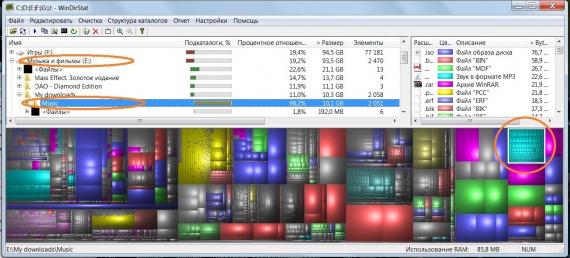
Şimdi neyi kaldıracağımıza ve neyi affedeceğimize karar vermemiz gerekiyor. En çok biz seçiyoruz gereksiz dosya, uzun zaman önce sabit diskteki varlığıyla gözlerini dürttü; üst araç çubuğunda "Temizle" yi tıklayın. Program menüyü bırakır ve şu eylemlerden birini seçmeyi önerir: gezgin içinde aç, ara komut satırı, çöp kutusuna veya kalıcı olarak silin.

WinDirStat programının nasıl yapılandırıldığına bir göz atalım. Üst araç çubuğunda "Ayarlar" ı tıklıyoruz, çizgilerle bir menü çıkıyor. İhtiyacımız olan cümlelerin solundaki onay kutularını işaretleyerek, programı yalnızca şu anda gerekli olanı göstermeye zorlayabiliriz.
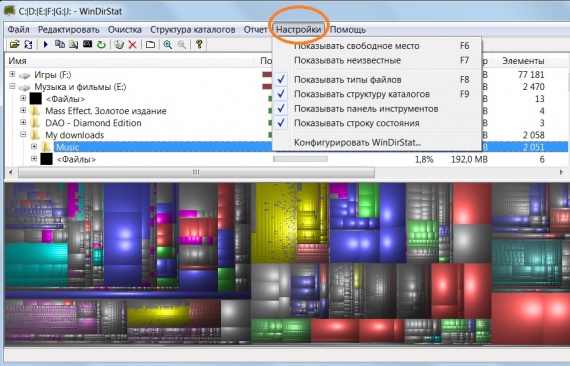
WinDirStat'ın avantajları, ruslaştırma, netlik ve istenen dosyanın görüntüsünü klasörde üzerine tıklayarak hemen bulabilme yeteneğidir. Sadece bir eksi var - vyryvyglazny renkler, ama belki de bazı kullanıcılar o kadar korkutucu görünmüyorlar veya sadece bu programı kullanma ihtiyacı ondan daha ağır basıyor, açıkçası biraz saçma bir görünüm.
Space Sniffer disk alanı analizörü bugün üçüncü olacak.

Geliştirici: Uderzo Software
Program, Umberto Uderzo'nun rehberliğinde İtalyan programcılar tarafından oluşturuldu. İlk versiyon 18 Nisan 2009'da yayınlandı; dikkate alacağımız sonuncusu 1.1.4.0, 7 Şubat 2012'de yayınlandı.
Program bir zip arşivinde yeniden indirildi. Orada ne olduğunu ve onu nasıl kullanacağımızı kontrol etmemiz gerekiyor. Space Sniffer'ı yükleyin; hemen kontrol etmek için bir klasör seçmemiz istenir.
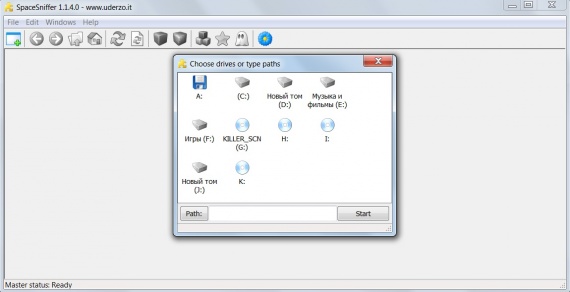
Tarama sadece gitmedi, aynı zamanda uçtu. Birkaç saniye sonra, program zaten disk alanının% 62'sini kontrol etti. Dikdörtgenlerden birinin üzerine gelirseniz, bu klasörün ne zaman oluşturulduğunu görebilirsiniz.
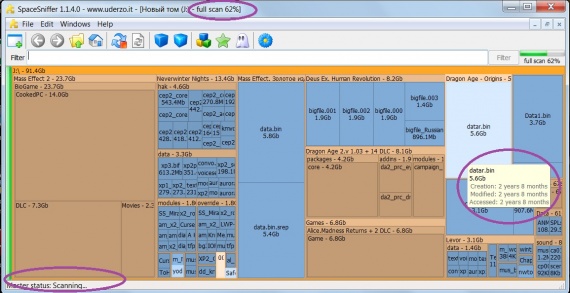
Ve şimdi çekimiz bitti, her şey görünüyor, şimdiye kadar her şey net. Her dikdörtgen etiketlenir, öğenin sabit diskte ne kadar yer kapladığını belirtir.
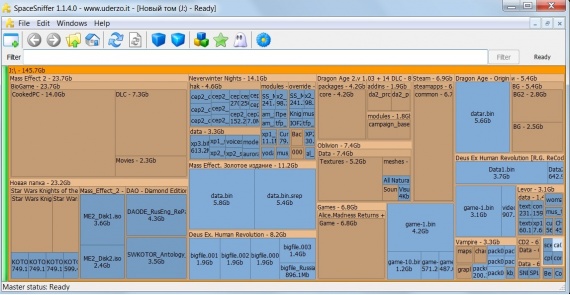
Klasörlerden herhangi birinin üzerine gelin, üzerine çift tıklayın ve içinde ne olduğunu görün.

Vaov! Orada birçok dosya var ve hepsi imzalanmış ve her birinin ne zaman oluşturulduğuna ve ne kadar ağır olduğuna dair bir gösterge var. Yeşil oka tıklayarak geri dönebilirsiniz.
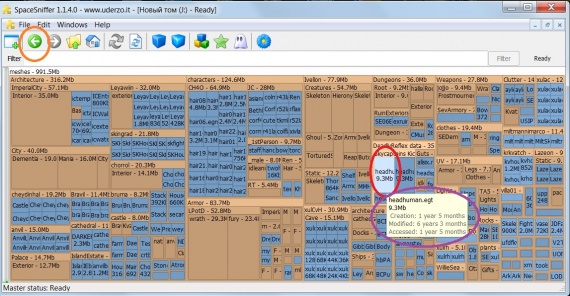
Bu sistem TreeMap olarak adlandırılır; Maryland Üniversitesi'nden Profesör Ben Shneiderman tarafından icat edildi. WinDirStat programı ayrıca bir TreeMap kullanır, ancak Space Sniffer'dan çok daha az çekici görünmektedir.
Dosyalardan herhangi birini işaretlemeniz gerekirse, imleci üzerine getirin ve Ctrl + 1'e basın. Şimdi resim şöyle görünür:
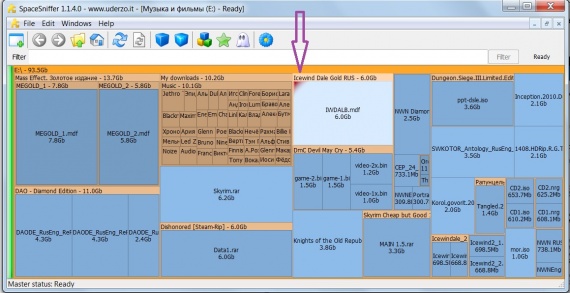
Örneğin iki yıl önce oluşturulmuş eski dosyaları bulabilirsiniz. Bunu yapmak için filtre alanına\u003e 2 yıl değerini girin, "Filtre" düğmesine tıklayın ve ne olduğunu görün. Bu dosyalar burada gösterilmektedir:
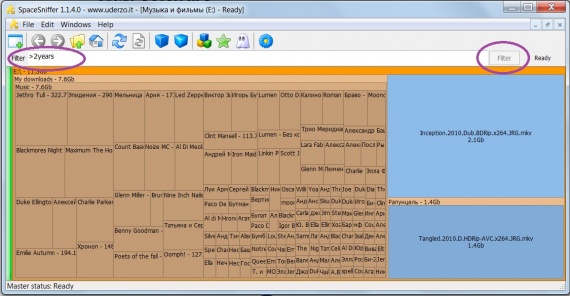
Space Sniffer'daki filtrede bir tane daha var en kullanışlı işlev... Yalnızca belirli bir türdeki dosyaları görüntülemek istediğinizde, bunları filtre alanına girmeniz gerekir. Örneğin, .JPG formatındaki resimleri alın.
Bunları şöyle yazıyoruz: * .JPG ve görüntüyü al.
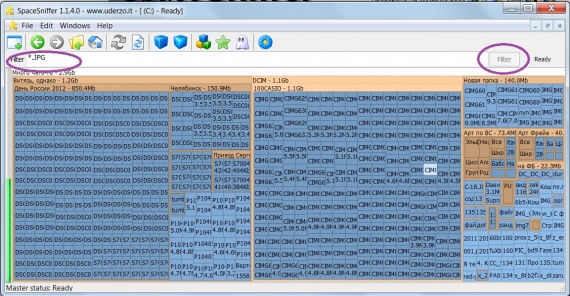
Aksine, .JPG türündeki tüm dosyaları filtrelemek ve geri kalanına hayran olmak için şunu yazın: | * .JPG
Ve tamamen farklı bir pencere görüyoruz:
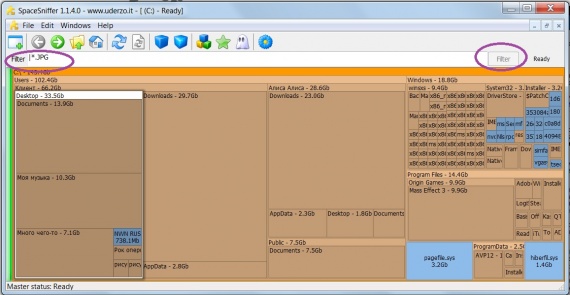
Dosya türünü ve oluşturulma tarihini aynı anda filtreleyebilirsiniz. Şimdi yapmayı deneyelim. Filtre alanına girelim * .JPG;
Sırasıyla program penceresini alıyoruz.
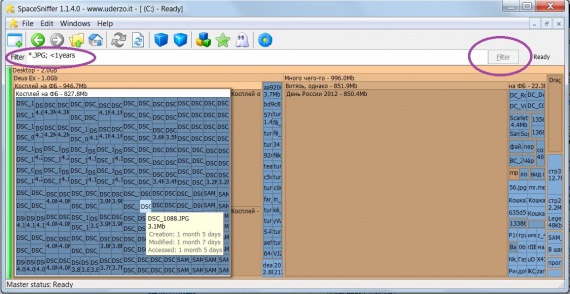
Filtrenin birçok kombinasyonu vardır, filtrelemeyi istediğiniz gibi değiştirebilirsiniz.
Alında yedi açıklık gerektirmeyen kötü bir program değil, aynı zamanda oldukça rafine, bilgilendirici ve kullanımı kolay. Tam Ruslaştırma ve sadece İngilizce diyalog eksikliği için küçük eksi; ancak günümüzde bir çocuk filtre alanına birkaç yabancı harf yazabilecektir.
Kısaca ana konu hakkında: sunulan üç programdan ilki olan Tarayıcı, oldukça büyük bir sabit disk alanını kesen dosyaların basit, hızlı bir şekilde aranması ve silinmesi için iyidir; üçüncüsü, Space Sniffer, tüm verileri aynı anda anlamaya ve kullanıcının isteği üzerine filtrelemeye mükemmel bir şekilde yardımcı olur; ikincisi, WinDirStat, dosya türlerinin Ruslaştırılması ve görselleştirilmesiyle övünebilir.
Tarayıcı ve Uzay Sniffer bende kalacak. Siz sevgili okuyucular, üç disk alanı analizcisinin çalışmalarına baktıktan sonra, hangisinin zevkinize göre daha fazla olduğunu kendiniz seçeceksiniz.



